Как да свържете AirPods към PS4
Какво да знаете
- Ако свържете Bluetooth адаптер на трета страна към вашия PS4, можете да използвате AirPods.
- PS4 не поддържа Bluetooth аудио или слушалки по подразбиране, така че не можете да свържете AirPods (или други Bluetooth слушалки) без аксесоари.
- Дори след като използвате AirPods с PS4, не можете да правите неща като чат с други играчи.
Тази статия обяснява как да свържете всеки модел на AirPods към PS4, включително какви аксесоари ще трябва да закупите и какви функции не се поддържат.
Какво ви трябва, за да свържете AirPods към PS4
Вярвате или не, но PS4 не поддържа Bluetooth аудио от кутията. Това означава, че не можете да свържете AirPods — или друг вид Bluetooth слушалки— към него, без да купувате аксесоари. Ако опитате да свържете AirPods към PS4 без адаптер, PS4 ще може да ги открие и ще преминете през всички стъпки за сдвояване само за да видите, че процесът се проваля в последния етап. Досадно!
За да заобиколите това, трябва да вземете PS4 Bluetooth адаптер, който поддържа Bluetooth аудио, който можете да включите в конзолата.
За тази статия използвахме Twelve South AirFly Duo, но всеки Bluetooth адаптер, който поддържа аудио и може да бъде включен в PS4 (чрез USB или жака за слушалки, например), може да работи.
Инструкциите в тази статия се отнасят за всички модели AirPods: първо поколение AirPods, AirPods с калъф за безжично зареждане и AirPods Pro.
Как да свържете AirPods към PS4
Следвайте тези стъпки, за да използвате Bluetooth адаптер за свързване на AirPods към PS4:
Уверете се, че сте заредили своите AirPods. Същото, ако вашият Bluetooth адаптер използва батерия. (AirFly Duo, например, се включва в жака за слушалки на контролера PS4, така че се нуждае от батерия. Други Bluetooth адаптери се включват в USB портовете на самия PS4 и не се нуждаят от батерия.)
Свържете Bluetooth адаптера към вашия PS4.
Поставете Bluetooth адаптера в режим на сдвояване. Точният начин, по който ще направите това, зависи от вашето устройство, така че проверете инструкциите, приложени към него.
С вашите AirPods в калъфа за зареждане, отворете кутията и натиснете и задръжте бутона за синхронизиране.
-
Продължете да държите бутона, докато светлините на Bluetooth адаптера спрат да мигат. Това означава, че AirPods са сдвоени с адаптера.
Вашите AirPods не се синхронизират по някаква причина? Имаме идеи за какво да направите, когато AirPods не се свързват.
-
Потвърдете, че вашият PS4 се изпраща към вашите AirPods, като проверите настройките на PS4. Отидете на Настройки > Устройства > Аудио устройства.
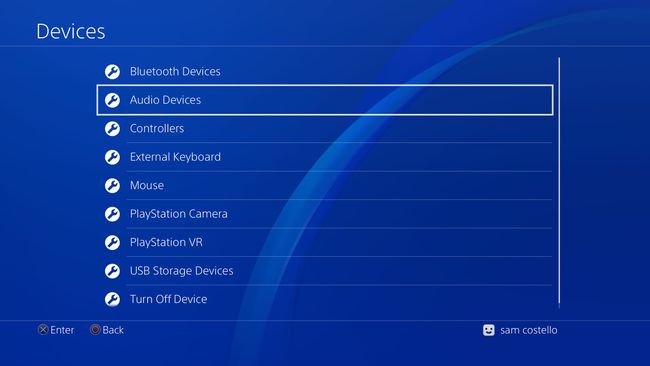
-
Има две важни настройки за промяна на Аудио устройства екрани:
- Изходно устройство: Настроен на Слушалки, свързани към контролера (или менюто, което е правилно за вашия Bluetooth адаптер).
- Изход към слушалки: Настроен на Цялото аудио.
Можете също така да контролирате силата на звука на звука, изпратен от PS4 към вашите AirPods в Контрол на силата на звука (слушалки) меню.
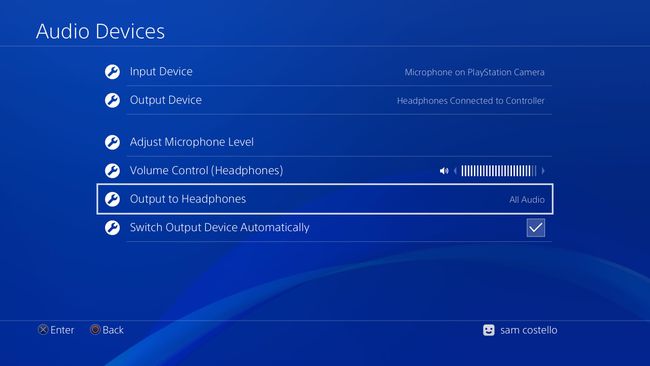
След като сте готови, цялото аудио от PS4 идва на вашите AirPods и сте готови да играете!
Въпреки че тази статия е специално за свързването на AirPods към PS4, след като имате Bluetooth адаптер, можете да свържете и всеки друг вид Bluetooth устройство към PS4, не само AirPods.
Можете ли да използвате AirPods за чат с други геймъри на PS4?
Въпреки че тази статия обяснява как да свържете AirPods към PS4, има едно ограничение на този подход: Не можете да чатите с други геймъри, с които играете, въпреки че AirPods имат микрофон (както всеки, който ги е използвал за телефонни разговори знае). Това е така, защото повечето Bluetooth адаптери изпращат само аудио от PS4 към вашите слушалки, но не и обратното. За това ще ви трябват слушалки, специално направени за PS4 (или други игрови конзоли).
Все пак, ако всичко, което искате да направите, е да чувате аудио, без да притеснявате някой друг, Bluetooth адаптерът е чудесен вариант.
